
ເຄື່ອງແມ່ຂ່າຍຂອງ FTP ແມ່ນ ໜຶ່ງ ໃນຕົວເລືອກ ສຳ ລັບການດາວໂຫລດເອກະສານທີ່ ຈຳ ເປັນດ້ວຍລະດັບຄວາມໄວທີ່ເພີ່ມຂື້ນເຊິ່ງບໍ່ຄືກັບ torrents ບໍ່ແມ່ນຄວາມຕ້ອງການໃນການມີຜູ້ແຈກຢາຍຜູ້ໃຊ້. ຍິ່ງໄປກວ່ານັ້ນ, ເຄື່ອງແມ່ຂ່າຍດັ່ງກ່າວ, ອີງຕາມຈຸດສຸມຂອງພວກເຂົາ, ແມ່ນເປີດໃຫ້ພຽງແຕ່ວົງຜູ້ ນຳ ໃຊ້ທີ່ ຈຳ ກັດຫລືເປັນສາທາລະນະ.
ເຂົ້າສູ່ລະບົບ FTP server
ຜູ້ໃຊ້ທຸກຄົນທີ່ ກຳ ລັງຈະໃຊ້ FTP ໃນໂປແກຼມທ່ອງເວັບຄວນຮູ້ວ່າວິທີນີ້ໄກຈາກຄວາມປອດໄພແລະມີປະໂຫຍດສູງສຸດ. ໂດຍທົ່ວໄປ, ແນະ ນຳ ໃຫ້ໃຊ້ໂປແກຼມພິເສດທີ່ເຮັດວຽກກັບ FTP. ຊອບແວດັ່ງກ່າວລວມມີ Total Commander ຫຼື FileZilla, ຍົກຕົວຢ່າງ.
ອ່ານອີກ:
ການໂອນຂໍ້ມູນ FTP ຜ່ານ Total Commander
ຕັ້ງຄ່າລູກຄ້າ FileZilla FTP
ຖ້າບໍ່ມີຄວາມປາຖະຫນາດັ່ງກ່າວ, ສືບຕໍ່ ນຳ ໃຊ້ໂປແກຼມທ່ອງເວັບ, ໂຊກດີທີ່ ໜ້າ ທີ່ຕົ້ນຕໍຂອງມັນ - ການດາວໂຫລດ - ມັນ ດຳ ເນີນການ. ຕອນນີ້ພິຈາລະນາວິທີທີ່ທ່ານສາມາດໄປທີ່ FTP.
ຂັ້ນຕອນທີ 1: ການດຶງເອົາຂໍ້ມູນການເຂົ້າສູ່ລະບົບ
ໃນເບື້ອງຕົ້ນ, ມັນມີສອງສະຖານະການ: ການໄດ້ຮັບທີ່ຢູ່ FTP ຖ້າມັນແມ່ນເຄື່ອງແມ່ຂ່າຍຂອງເອກະຊົນ (ຕົວຢ່າງ, ເພື່ອນຂອງທ່ານ, ບໍລິສັດທີ່ເຮັດວຽກ, ແລະອື່ນໆ), ຫຼືຊອກຫາເຄື່ອງແມ່ຂ່າຍສາທາລະນະ.
ທາງເລືອກ 1: FTP ສ່ວນຕົວ
ເຄື່ອງແມ່ຂ່າຍສ່ວນຕົວສ້າງ ຈຳ ນວນຄົນ ຈຳ ກັດໃນການແຈກຢາຍເອກະສານ, ແລະຖ້າທ່ານຕ້ອງການເຊື່ອມຕໍ່ກັບ FTP ໂດຍສະເພາະນີ້, ຂໍໃຫ້ເຈົ້າຂອງຫລື ໝູ່ ເພື່ອນຂໍ້ມູນເຂົ້າສູ່ລະບົບທີ່ ຈຳ ເປັນທັງ ໝົດ:
- ທີ່ຢູ່: ມັນຖືກແຈກຢາຍທັງໃນຮູບແບບດີຈິຕອນ (ເຊັ່ນ: 123.123.123.123, 1.12.123.12) ຫຼືແບບດິຈິຕອນ (ເຊັ່ນ: ftp.lumpics.ru), ຫຼືໃນຕົວອັກສອນຕົວອັກສອນ (ເຊັ່ນ: mirror1.lumpics.ru);
- ເຂົ້າລະບົບແລະລະຫັດຜ່ານ: ຄຸນຄ່າຕົວອັກສອນຂະ ໜາດ ໃດໆ, ຂຽນເປັນພາສາລາຕິນ.
ທາງເລືອກທີ 2: FTP ສາທາລະນະ
FTP ສາທາລະນະແມ່ນການລວບລວມໄຟລ໌ໃນຫົວຂໍ້ທີ່ແນ່ນອນ. ຜ່ານການບໍລິການຄົ້ນຫາ Yandex, Google, ແລະອື່ນໆ, ທ່ານສາມາດຊອກຫາການລວບລວມຂໍ້ມູນຂອງ FTP ທີ່ເຮັດວຽກໃນຫົວຂໍ້ສະເພາະໃດ ໜຶ່ງ: ເນື້ອຫາຄວາມບັນເທີງ, ການສະສົມປື້ມ, ການເກັບ ກຳ ໂປແກຼມ, ຄົນຂັບລົດແລະອື່ນໆ.

ຖ້າທ່ານໄດ້ພົບ FTP ດັ່ງກ່າວແລ້ວ, ທຸກສິ່ງທີ່ທ່ານຕ້ອງການແມ່ນເອົາທີ່ຢູ່. ຖ້າທ່ານພົບມັນຢູ່ໃນອິນເຕີເນັດ, ສ່ວນຫຼາຍມັນຈະຖືກເນັ້ນເປັນ hyperlink. ມັນຈະພຽງພໍທີ່ຈະຜ່ານມັນເພື່ອໄປຫາເຄື່ອງແມ່ຂ່າຍ.
ຂັ້ນຕອນທີ 2: ໄປທີ່ FTP Server
ນີ້, ອີກເທື່ອ ໜຶ່ງ, ຕົວເລືອກຕ່າງໆຈະແຕກຕ່າງກັນເລັກນ້ອຍຂື້ນກັບປະເພດຂອງ FTP: ສ່ວນຕົວຫຼືສາທາລະນະ. ຖ້າທ່ານມີທີ່ຢູ່ທີ່ຈະໄປ, ເຮັດດັ່ງຕໍ່ໄປນີ້:
- ເປີດໂປແກຼມທ່ອງເວັບ, ເຂົ້າໄປໃນແຖບທີ່ຢູ່ ftp: // ແລະພິມ / ວາງທີ່ຢູ່ຂອງເຊີບເວີ. ຈາກນັ້ນກົດເຂົ້າ ເຂົ້າ ໄປ.
- ໃນເວລາທີ່ເຄື່ອງແມ່ຂ່າຍແມ່ນເອກະຊົນ, ຈາກຂ້າງທີສອງມາຄວາມຕ້ອງການທີ່ຈະເຂົ້າສູ່ລະບົບເຂົ້າສູ່ລະບົບແລະລະຫັດຜ່ານ. ໃນທັງສອງດ້ານ, ວາງຂໍ້ມູນທີ່ໄດ້ຮັບໃນຂັ້ນຕອນ ທຳ ອິດແລະກົດ ຕົກລົງ.

ຜູ້ໃຊ້ທີ່ຕ້ອງການເຂົ້າເຖິງເຄື່ອງແມ່ຂ່າຍສາທາລະນະຈະເຫັນລາຍຊື່ຂອງແຟ້ມໂດຍທັນທີ, ໂດຍຜ່ານການເຂົ້າສູ່ລະບົບແລະລະຫັດຜ່ານ.
- ຖ້າທ່ານປ່ຽນໄປໃຊ້ FTP ທີ່ປອດໄພ, ທ່ານສາມາດປ້ອນທັງລະບົບເຂົ້າສູ່ລະບົບແລະລະຫັດຜ່ານໃນແຖບທີ່ຢູ່ດ້ວຍວິທີທີ່ທ່ານບໍ່ ຈຳ ເປັນຕ້ອງລໍຖ້າກ່ອງໂຕ້ຕອບຖືກເອີ້ນ. ເພື່ອເຮັດສິ່ງນີ້, ຂຽນໃສ່ບ່ອນທີ່ຢູ່
ftp: // LOGIN: ທີ່ຢູ່ PASSWORD @ FTPຕົວຢ່າງ:ftp: // lumpics: [email protected]. ກົດ ເຂົ້າ ແລະຫຼັງຈາກສອງສາມວິນາທີ, ຫໍສະ ໝຸດ ເປີດດ້ວຍບັນຊີແຟ້ມເອກະສານ.


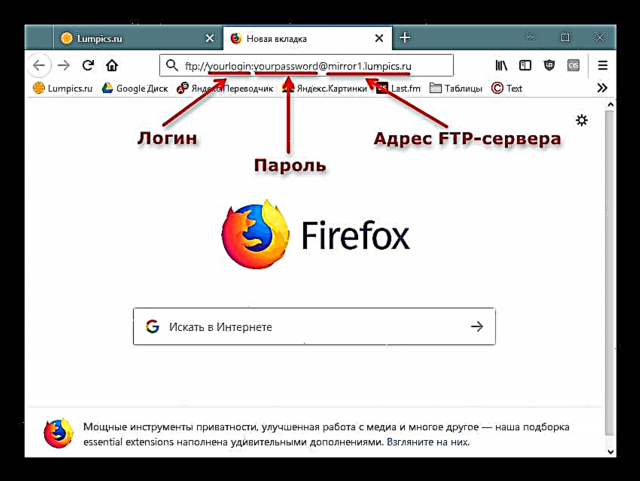
ຂັ້ນຕອນທີ 3: ດາວໂຫລດເອກະສານ
ການປະຕິບັດຂັ້ນຕອນນີ້ຈະບໍ່ຍາກ ສຳ ລັບໃຜ: ກົດທີ່ແຟ້ມທີ່ທ່ານຕ້ອງການແລະດາວໂລດມັນຜ່ານຕົວເກັບມ້ຽນຂອງຕົວທ່ອງເວັບທີ່ສ້າງມາ.

ກະລຸນາຮັບຊາບວ່າບໍ່ແມ່ນທຸກໆໂປຣແກຣມທ່ອງເວັບສາມາດດາວໂຫລດໄດ້, ຍົກຕົວຢ່າງ, ເອກະສານຂໍ້ຄວາມ. ໃຫ້ເວົ້າວ່າ Mozilla Firefox ເປີດ ໜ້າ ເປົ່າເມື່ອທ່ານກົດທີ່ເອກະສານ txt.

ໃນສະຖານະການດັ່ງກ່າວ, ທ່ານຕ້ອງກົດຂວາໃສ່ເອກະສານແລະເລືອກລາຍການຈາກເມນູສະພາບການ "ບັນທຶກເອກະສານເປັນ ... ". ຊື່ຂອງ ໜ້າ ທີ່ນີ້ອາດຈະແຕກຕ່າງກັນເລັກນ້ອຍຂື້ນກັບ browser ທີ່ໃຊ້.

ຕອນນີ້ທ່ານຮູ້ວິທີປ່ຽນໄປໃຊ້ບໍລິການ FTP ທີ່ເປີດແລະປິດໂດຍຜ່ານໂປແກຼມທ່ອງເວັບໃດໆ.












